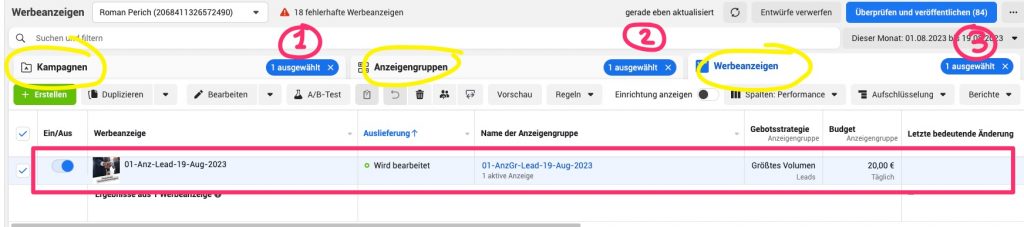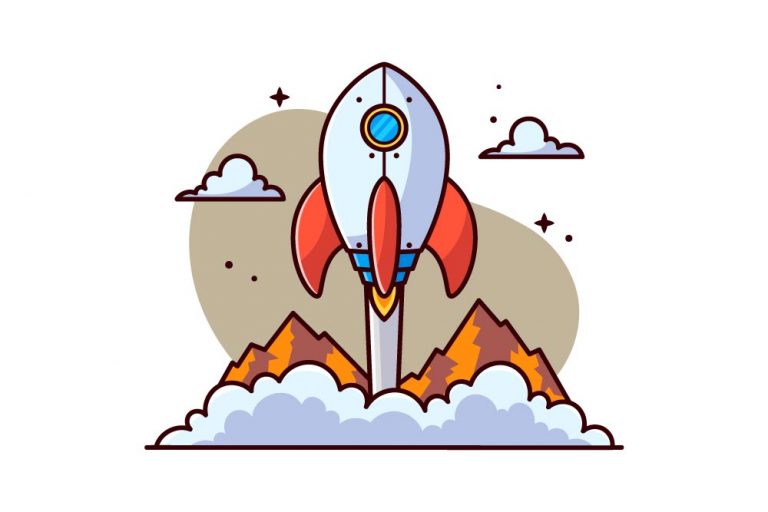Die Kunst der Leadgenerierung auf Meta-Plattformen erfordert gezielte Schritte.
Es gibt zahlreiche Wege und vielfältige Stellschrauben. In dieser Anleitung präsentiere ich dir einen bewährten Weg, um sicher Leads zu gewinnen.
In vorherigen Modulen hast du bereits gelernt, wie du
- Leadformular (Instant-Formular) erstellst
- Bilder für die Anzeige mit Canva erstellst
- Überschriften mit ChatGPT generierst
Kampagne erstellen für die Werbeanzeige auf Facebook erstellen
Ich gehe davon aus, dass du bereits über ein Business-Konto verfügst. Falls nicht, lege bitte eins an und navigiere direkt zum Ads Manager.
https://adsmanager.facebook.com/adsmanager/manage/campaignsJe nach Version sieht es in etwas so aus.
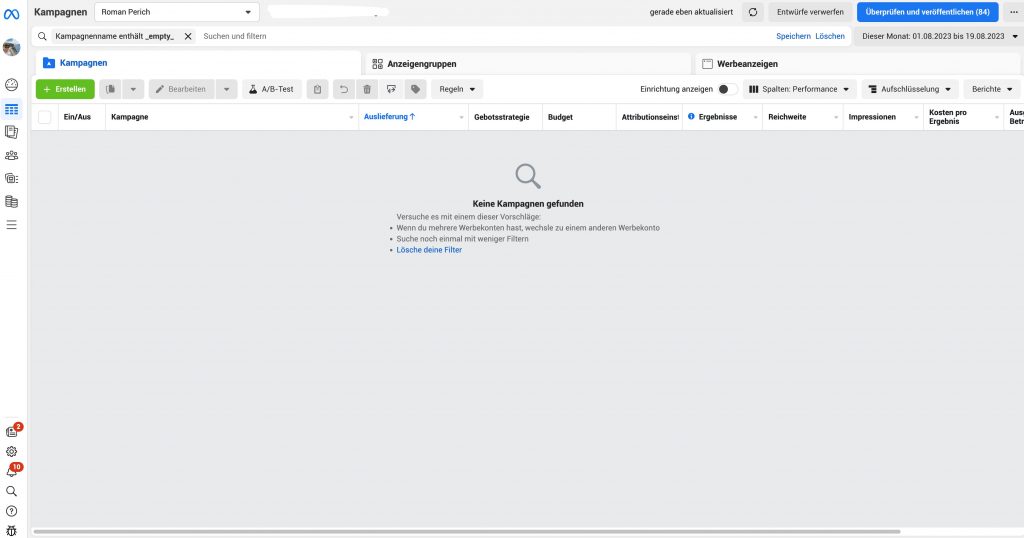
Klick jetzt auf „Erstellen„
Tipp
Nutze präzise Bezeichnungen und füge stets ein Datum hinzu, um Klarheit zu schaffen
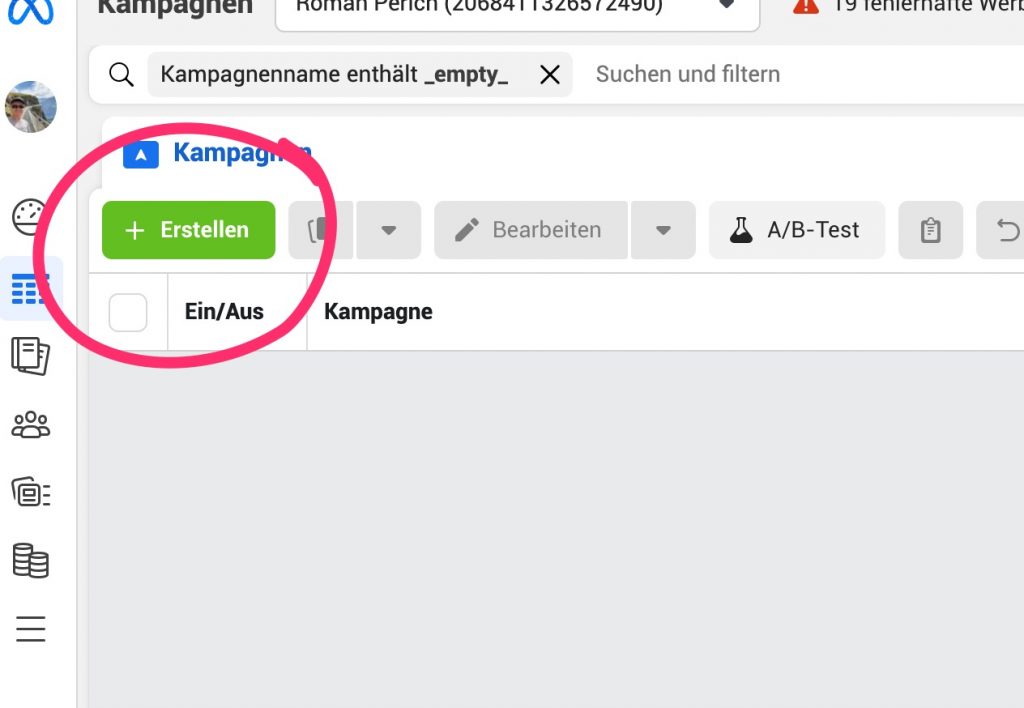
wähle unbedingt Leads aus, damit Meta dir die besten Leads findet. Mit Bekannheit bekommst du zwar große Zahlen, die ist nur nicht so effektiv.
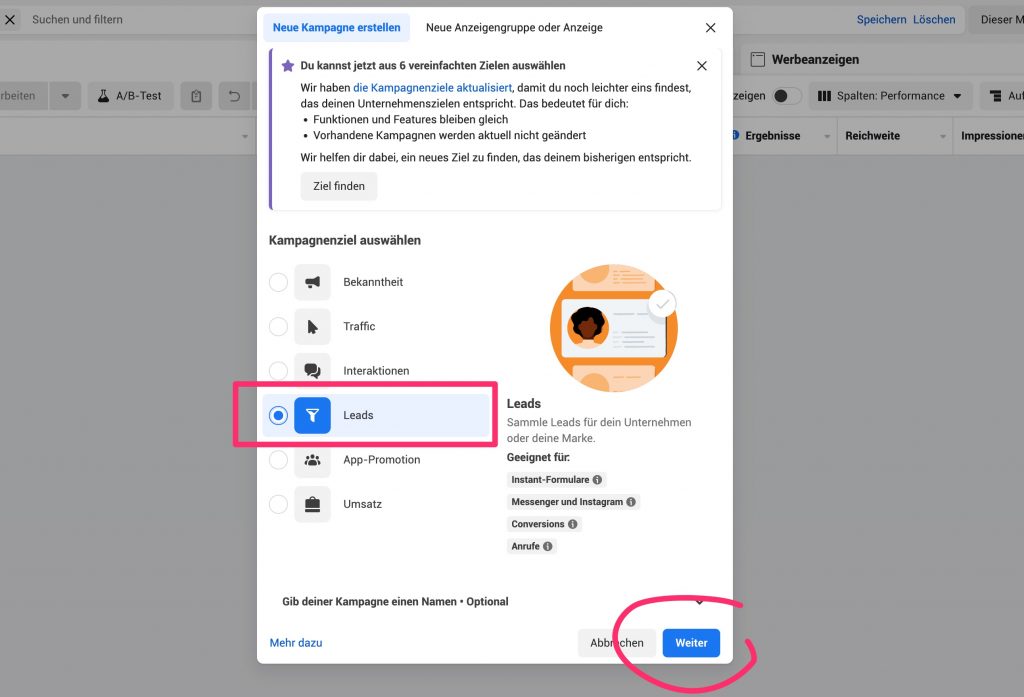
Meta möchte , dass du „tailored“ auswählst, wir gehen aber auf manuelle Konfiguration.
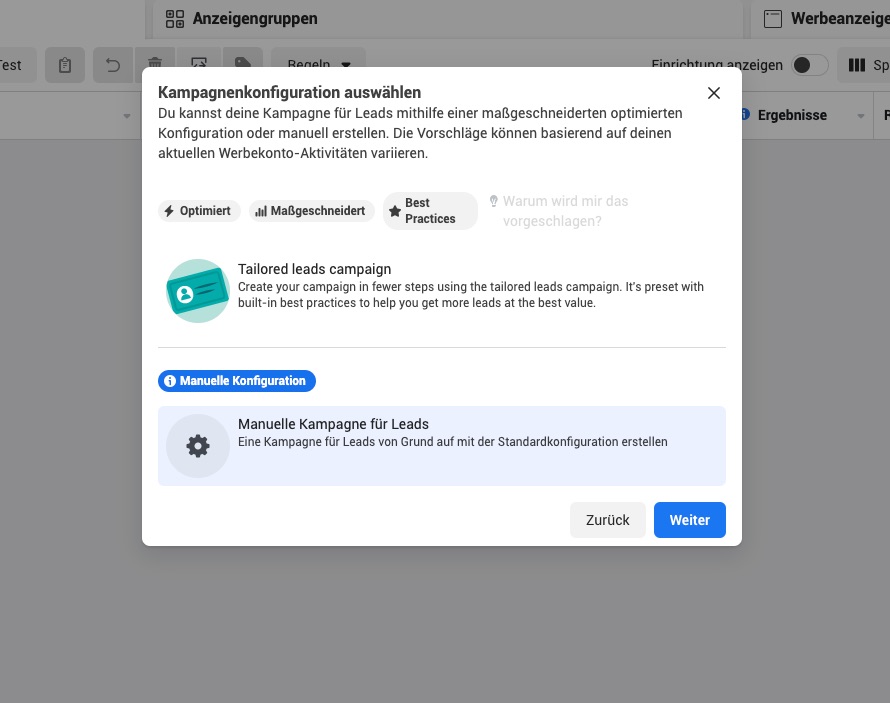
Erste Ebene – Kampagne einrichten
Definition
Kampange-[Type]-[Datum]
Beispiel
Kampange-Lead-19-Aug-2023
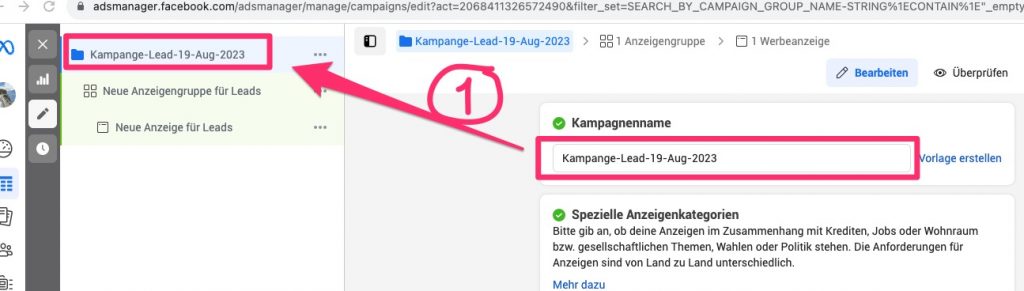
Und so sieht es dann aus.
Klick unten rechts auf „Weiter“
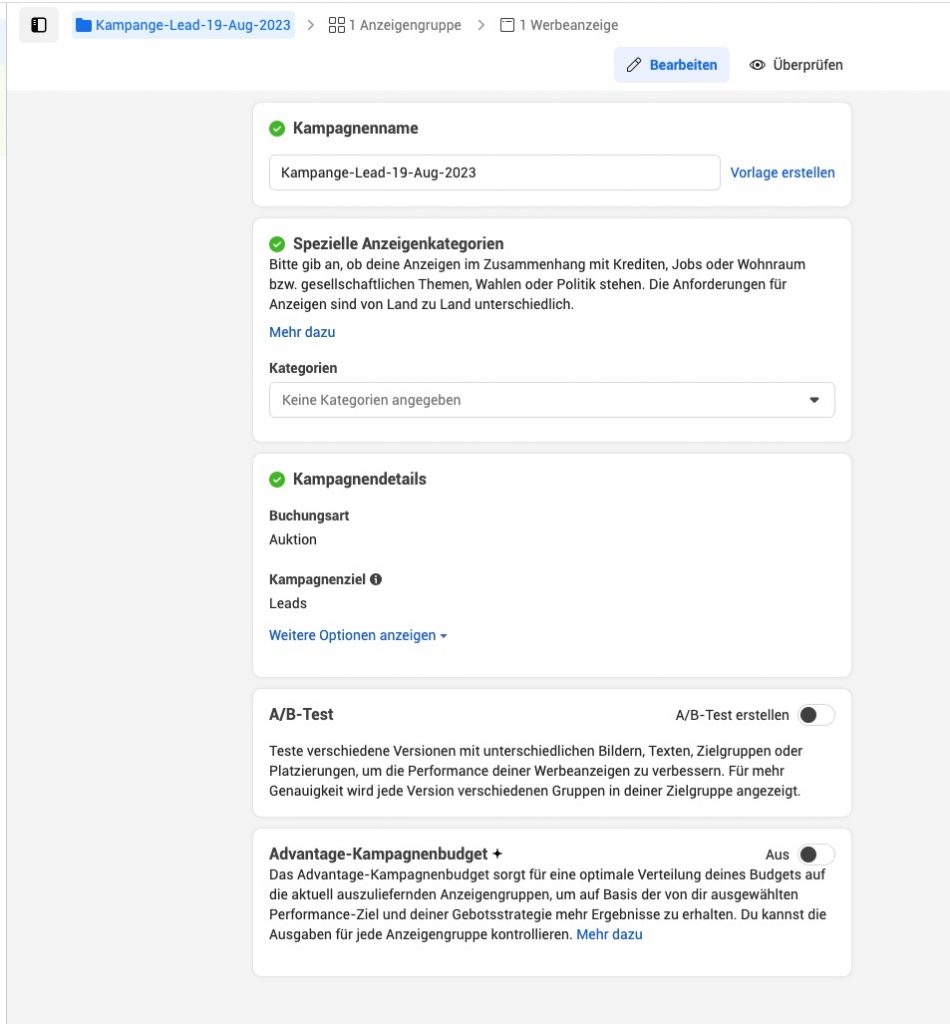
Zweite Ebene – Anzeigengruppe für die Werbeanzeige auf Facebook erstellen
Hier sieht es schon etwas komplexer aus.
Zuallererst geben wir der Anzeigengruppe einen Namen. Da wir möglicherweise mehrere haben werden, fügen wir auch eine Nummer hinzu.
Definition
[Nummer]-AnzGr-[Type]-[Datum]
Beispiel
01-AnzGr-Lead-19-Aug-2023
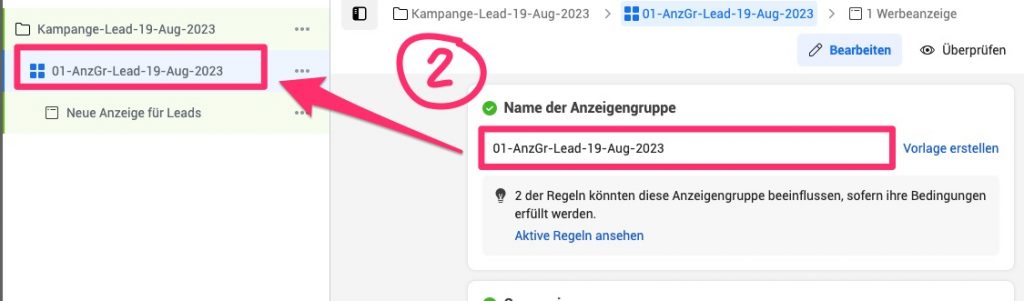
Abschnitte – Conversion
In diesem Abschnitt kommt die weitere Option für Leads und wir wählen „Instant-Formular“ aus.
Im Abschnitte „Performance-Ziel“ kommt „Anzahl maximieren“
Und bei der Seite – ordnest du deine vorhandene Seite zu.
Wichtig: Du muss die Nutzungsbedienungen akzeptieren um auf Leads zuzugreifen
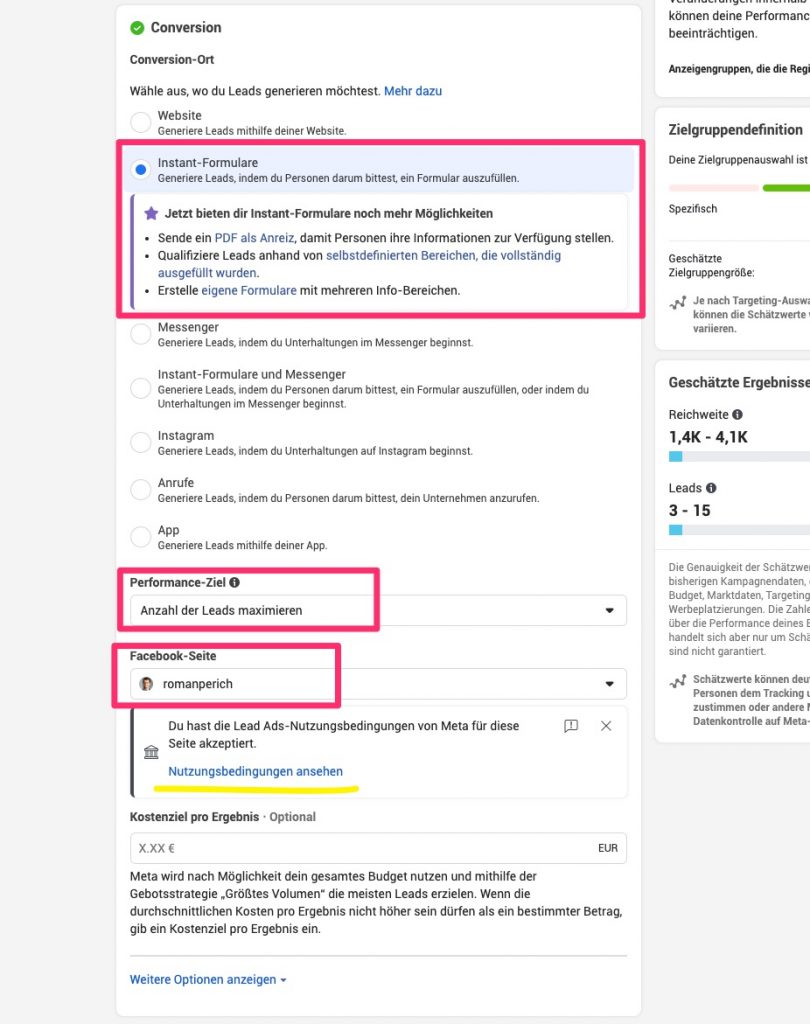
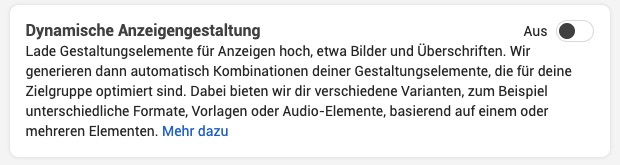
Tagesbudget sollte aus min 20€ gesetzt werden und Zeitplan entweder sofort oder am nächsten Tag.
Die Überprüfung bis zu Freitage kann von 1 Stunde bis zu 48 Stunden und mehr dauern. Nicht wundern, wenn die Anzeige nach einem Tag immer noch nicht online ist.
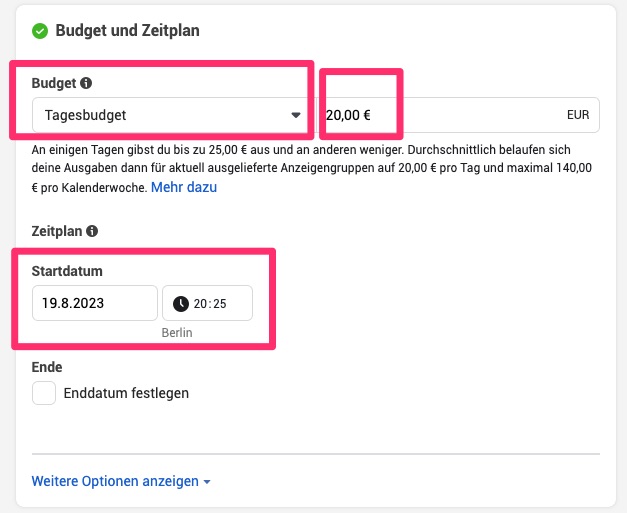
Die Zielgruppe wird häufig stark eingeschränkt. Meine Empfehlung ist, die Zielgruppe erst mal offen zu lassen, da Meta selbst passende Personen findet.
Wichtig ist nur, dass die Sprache und der Standort eingegrenzt werden.
Alter – hat eine starke Auswirkung auf die Qualität und Anzahl der Leads. Grenze es nach Möglichkeit ein
Advantage-Detailtargeting – gerne kannst du den Wert auf „Ja“ setze, damit Meta noch mehr Leads findet.
Sprache – nur eine Sprache pro Anzeigegruppe auswählen
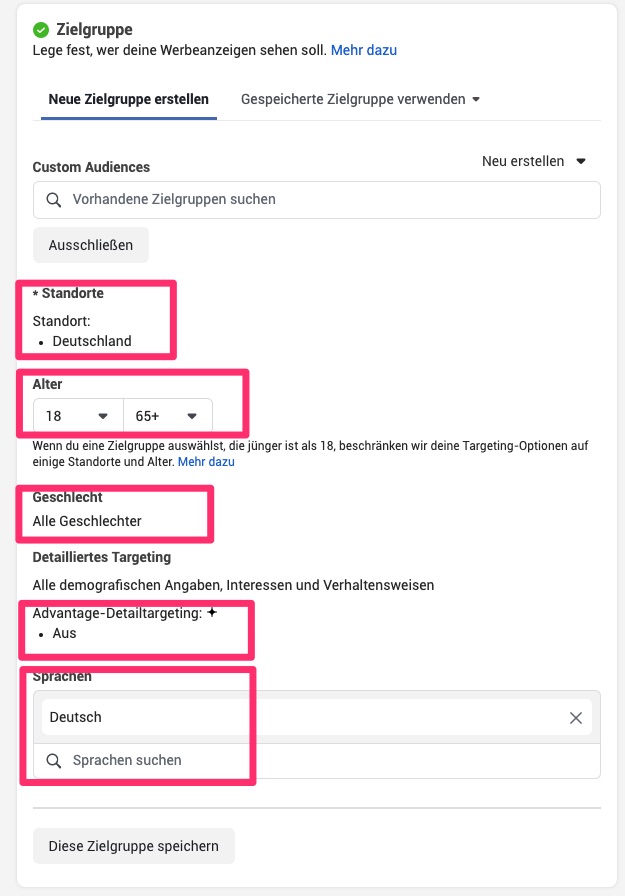
Hier wählst du die Person, die für die Anzeige zahlt. ggf dich selber und klickst auf „Weiter“
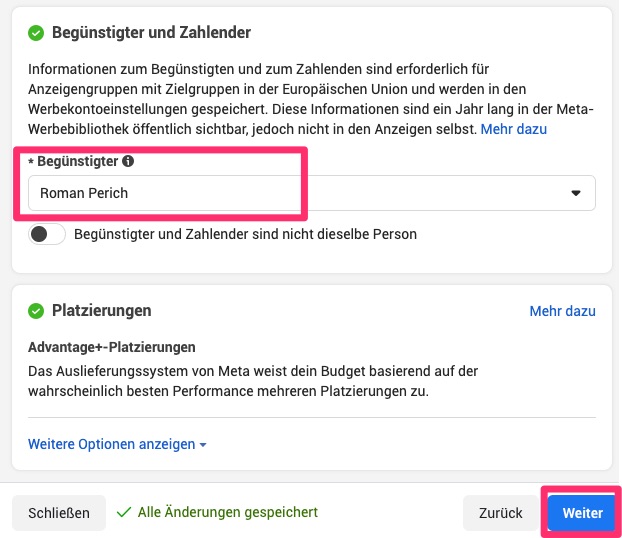
Platzierung
Was oft übersehen wird, ist die Platzierung. Es scheint, als würde Facebook uns die Option absichtlich verbergen.
Um dies herauszufinden, bewege die Maus über das Feld und klicke auf „Bearbeiten“.
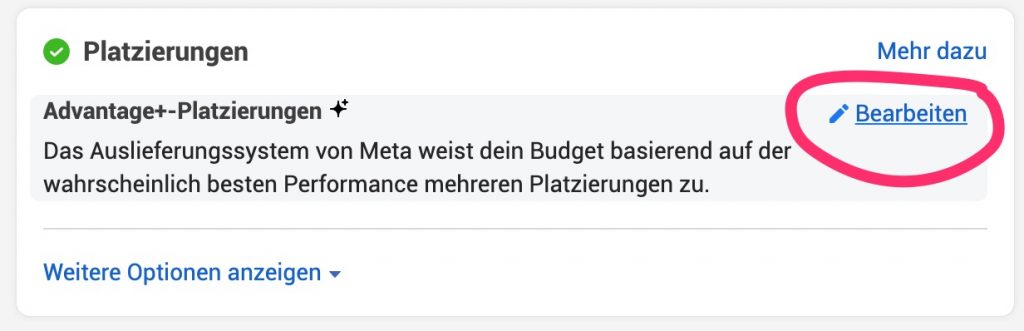
Wähle „Manuelle Platzierung“ und aktiviere nur „Facebook“ und „Instagram“.
Das Audience Network mag zwar beeindruckende Zahlen liefern, ist jedoch oft ineffizient.
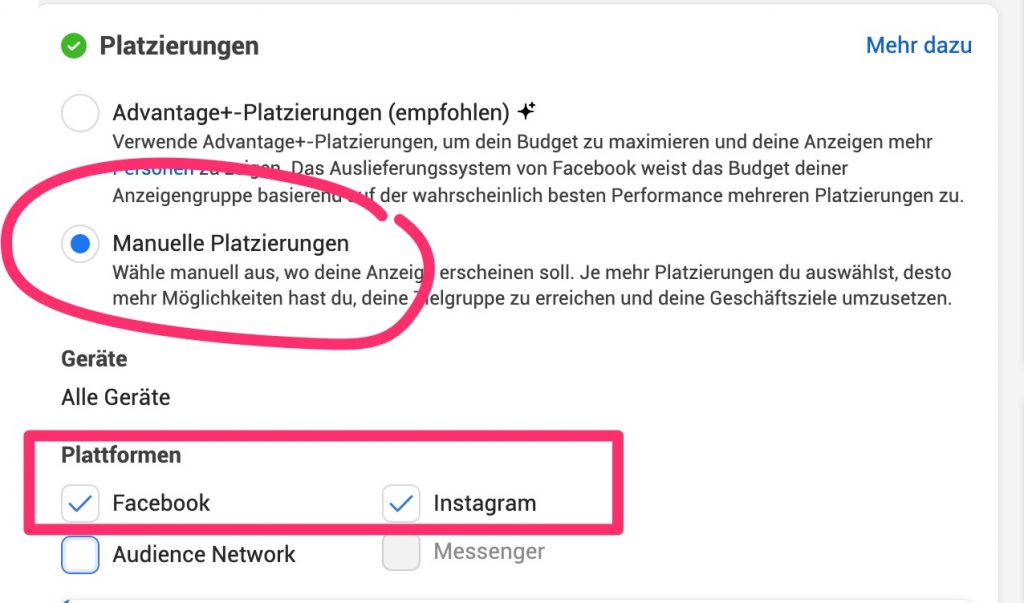
Damit haben wir 2 Ebenen komplett ausgefüllt.
Ebene Anzeigen
Genau so wie bei den Gruppen können und müssen auch mehrere Anzeigen erstellt werden. Hier gehen wir genau so vor wie bei den Gruppen vor.
Definition
[Nummer]-Anz-[Type]-[Datum]
Beispiel
01-Anz-Lead-19-Aug-2023
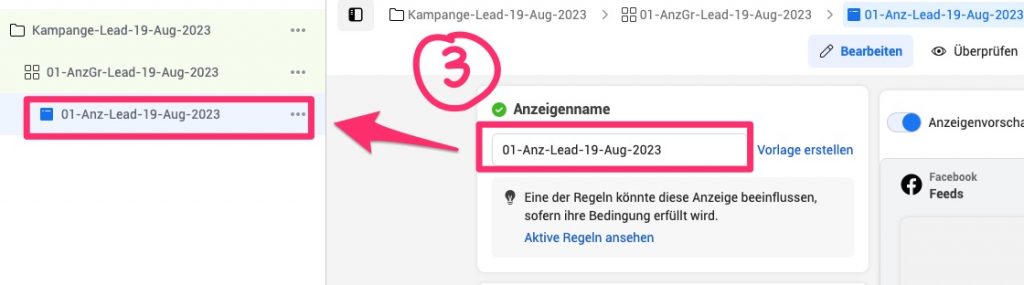
Identität auswählen und Instagram-Konto auswählen.
Instagram-Konto ist kein muss und kann ausgelassen werden. Deine Anzeigen können trotzdem auch auf Instagram ausgespielt werden.
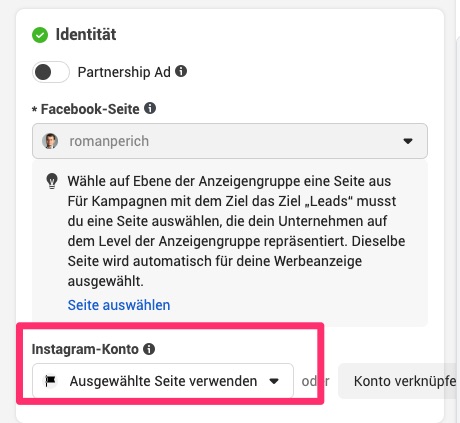
Bei der Anzeigenkonfiguration wähle einzelnes Bild und lass „Multi-Advertiser Ads“ an
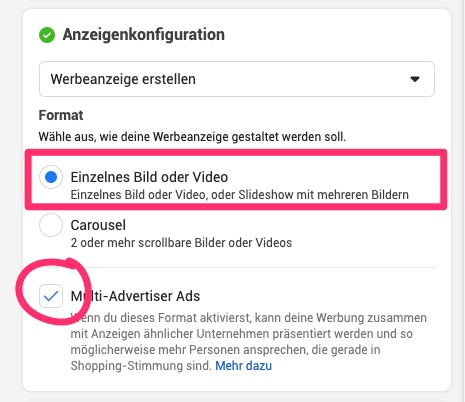
Anzeigengestaltung
Wir befinden uns nun am essenziellsten und kreativsten Schritt: der Anzeigengestaltung.
Hier hast du die Möglichkeit, mehrere Primärtexte sowie Überschriften zu definieren.
Du kannst jedoch nur ein Bild oder Video verwenden – achte darauf, ein zuvor erstelltes Bild auszuwählen.
Klicke auf „Medium hinzufügen“ und dann auf „Bild hinzufügen„

Lade nun das von dir in Canva erstellte Bild hoch.
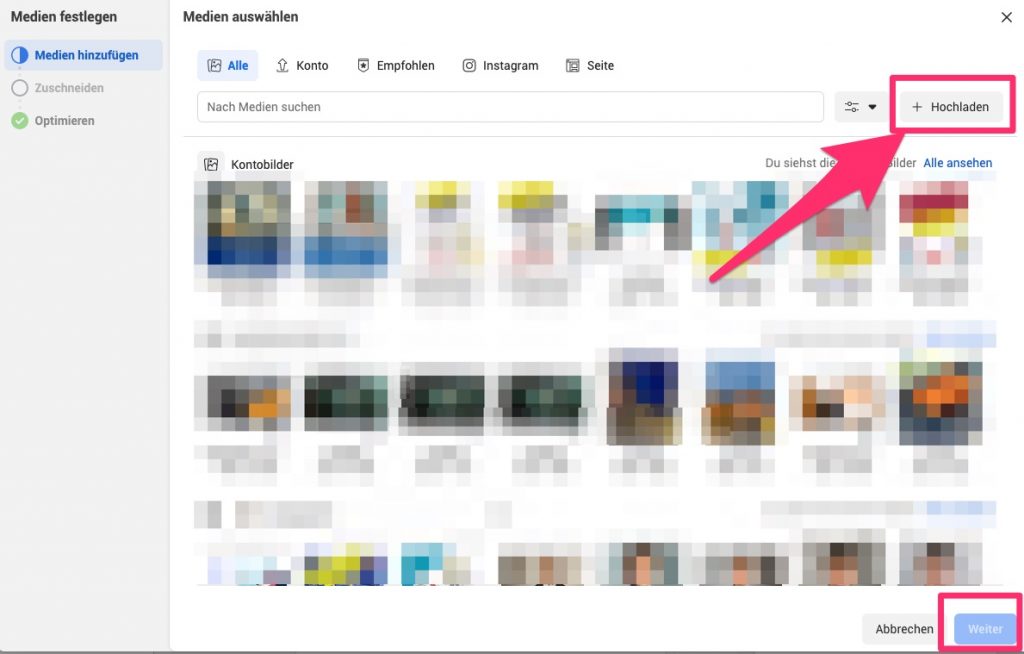
Um das ganze zu vereinfachen, lassen wir das Formal bei allen gleich. Du kannst gerne 16:9 oder 19:6 in Canva erzeugen und später einzeln ersetzen.
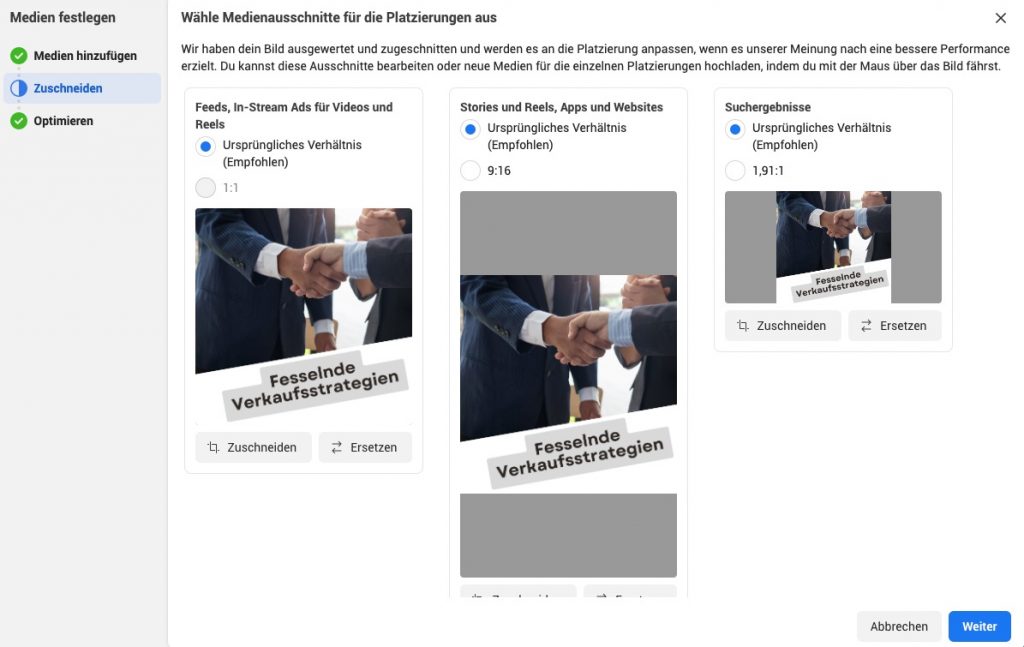
Nachdem das Bild hochgeladen wurde, sollte es in etwa so aussehen.
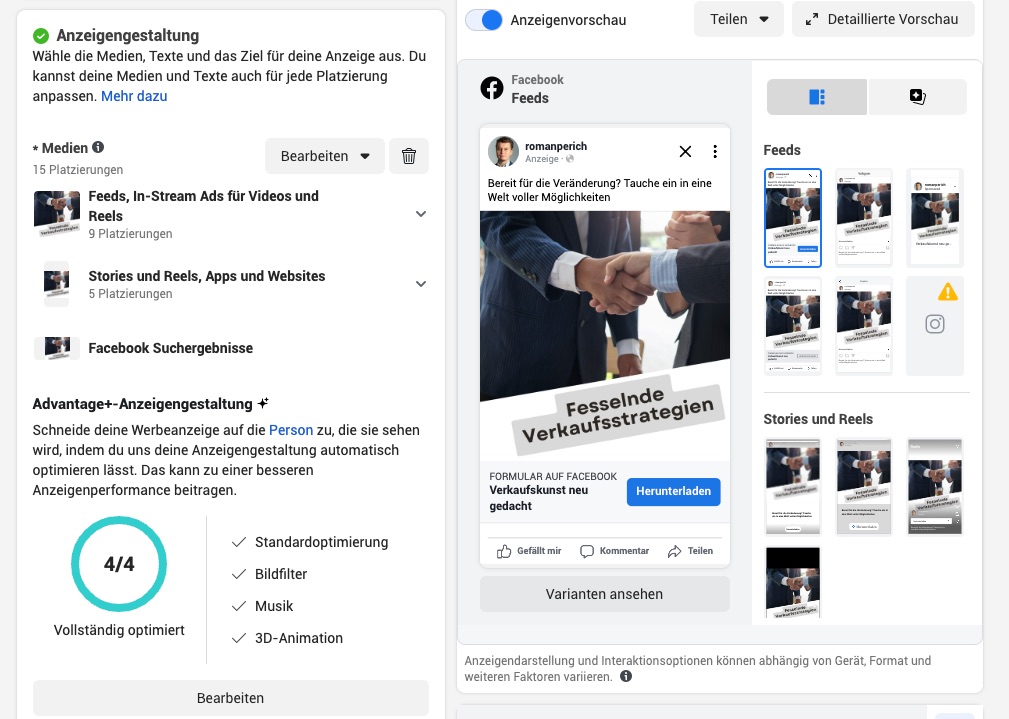
Primärer Text und Überschriften einfügen
Füge nun einen primären Text und eine Überschrift ein.
Später kannst du bis zu 5 Stück hinzufügen und deine Kreativität ausleben.
Experimentiere mit kurzen und etwas längeren Texten.
Im Allgemeinen erzielen kürzere Texte oft bessere Ergebnisse als längere.
Welche Überschriften die besten Ergebnisse bringen, findest du im Abschnitt ‚Optimierung und Analyse‘ heraus.
Bei „Call-to-Action“ hast du zwei Optionen . Entweder du nimmst „Herunterladen“ oder „Registrieren“.
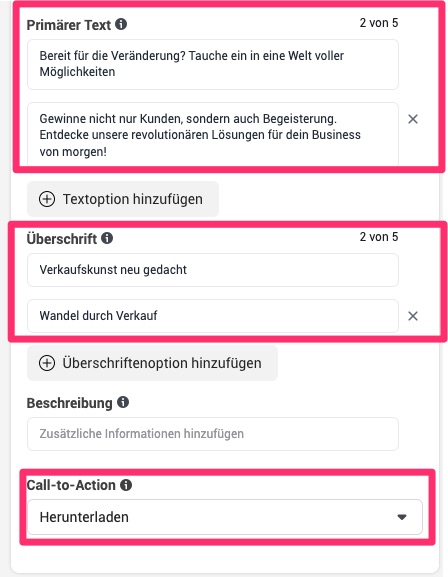
Zielort oder Formular zuordnen
Jetzt wählst du das Formular, welches wir bereits erstellt haben.
Hier geht es zu der Anleitung für die Erstellung eines Instant-Formulares
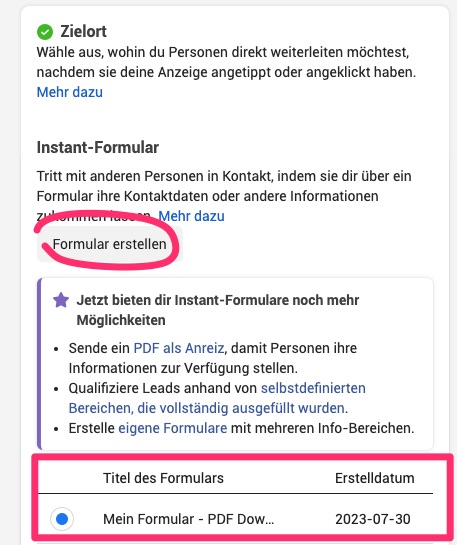
Finale – Endziel erreicht
Klick auf „Veröffentlichen“ um Prozess abzuschliessen.
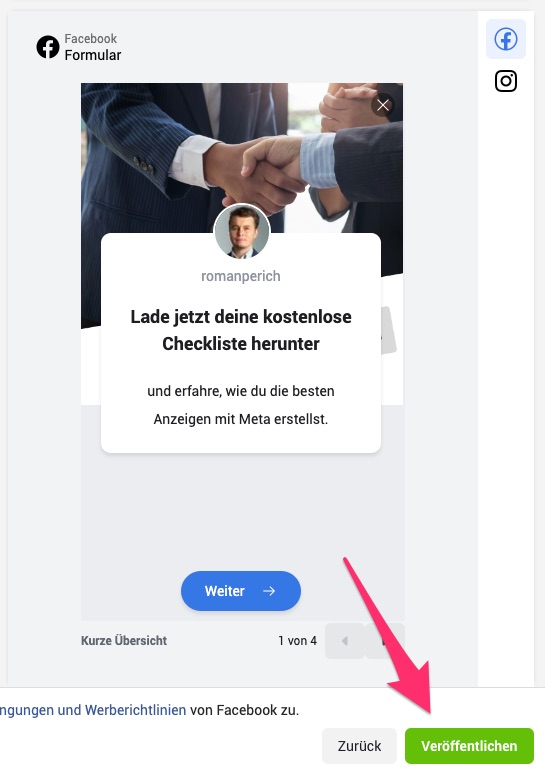
Nach erfolgreicher Durchführung erscheint oben rechts „wird verarbeitet“, während du links das Fenster schließen kannst, um zur Übersicht zurückzukehren.
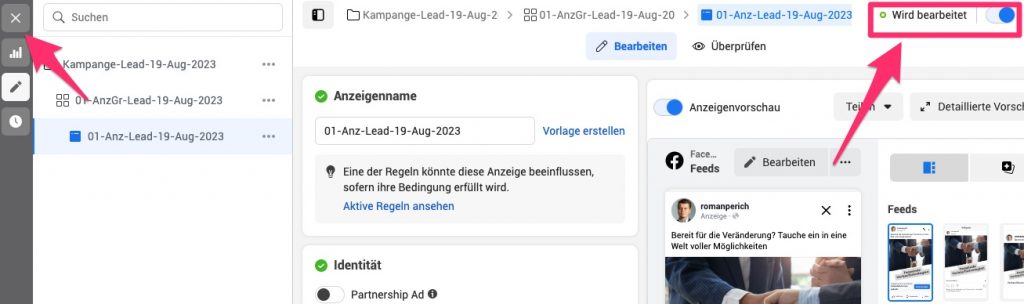
Übersicht